下载镜像
根据自己的爱好去下载好你想安装的镜像,西瓜视频:下载系统的三种方法.
下载软碟通
大家可以去官网下载(软碟通),它是一个付费软件,但是它付费那部分一般人用不到,所以你没必要关注付费还是免费。
如果你要导出ISO或者编辑ISO文件,这些是需要钱的
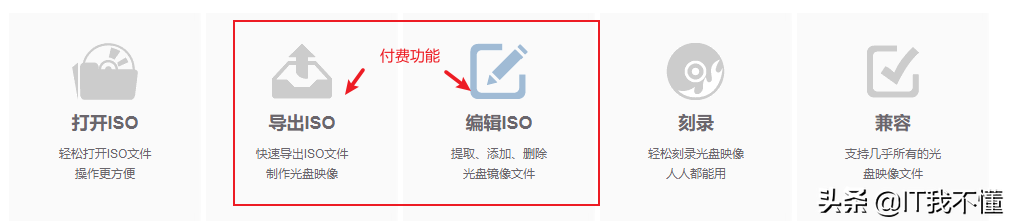
制作U盘启动盘步骤
1、安装完成后,打开软碟通,你点试用就行了,窗口会标注试用版
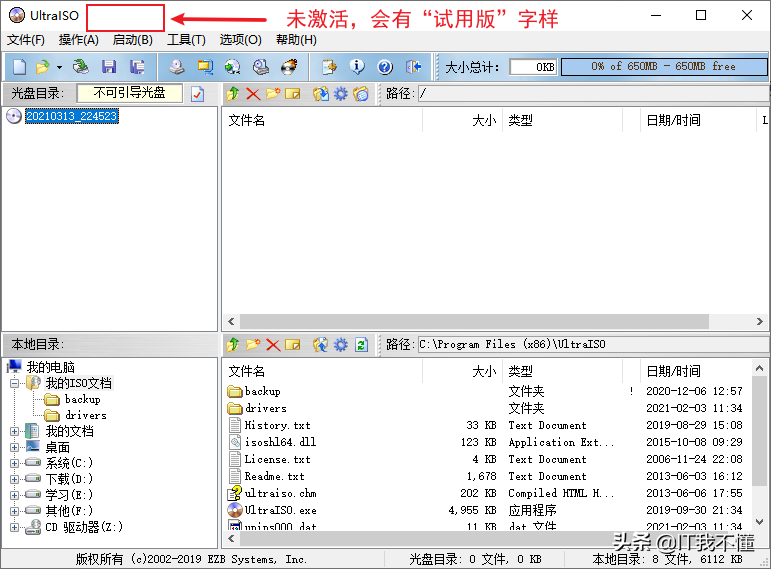
2、然后你单击“文件”选择“打开”
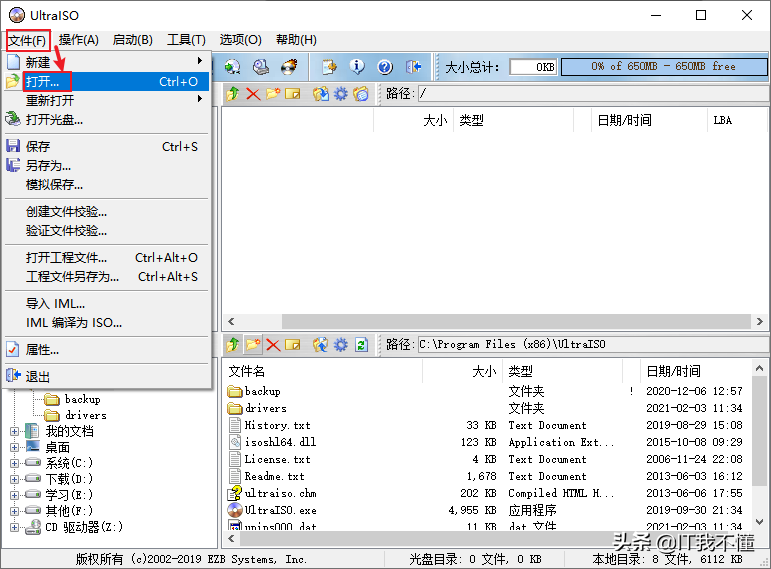
3、打开你已经下载好的镜像
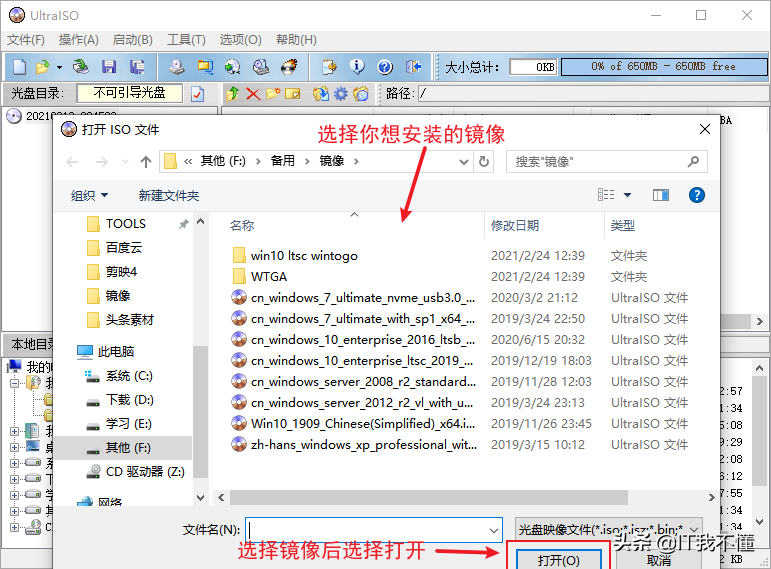
镜像随便你选,比如说选择WIN10,这是我在微软官网上直接下载的,用这个视频的方法二下载的,然后直接打开,稍等片刻,就加载完成了。
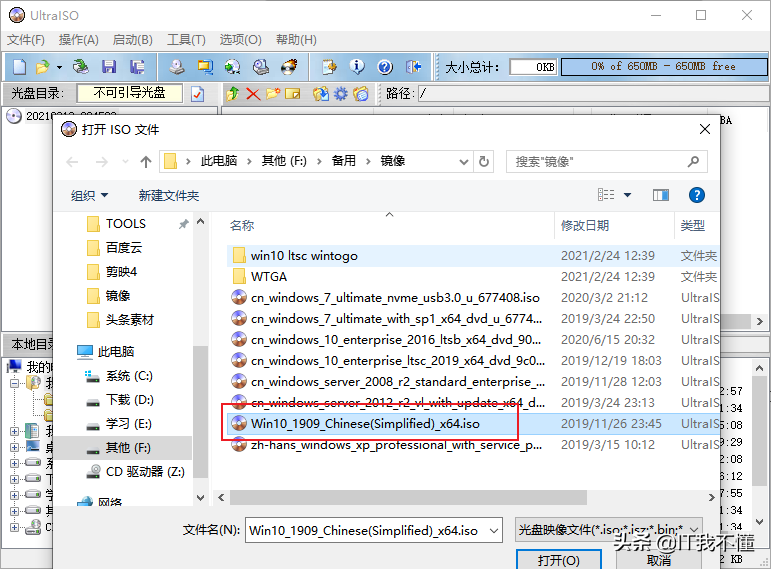
4、点启动这里,选择写入硬盘映像,它就会识别你插进去的U盘
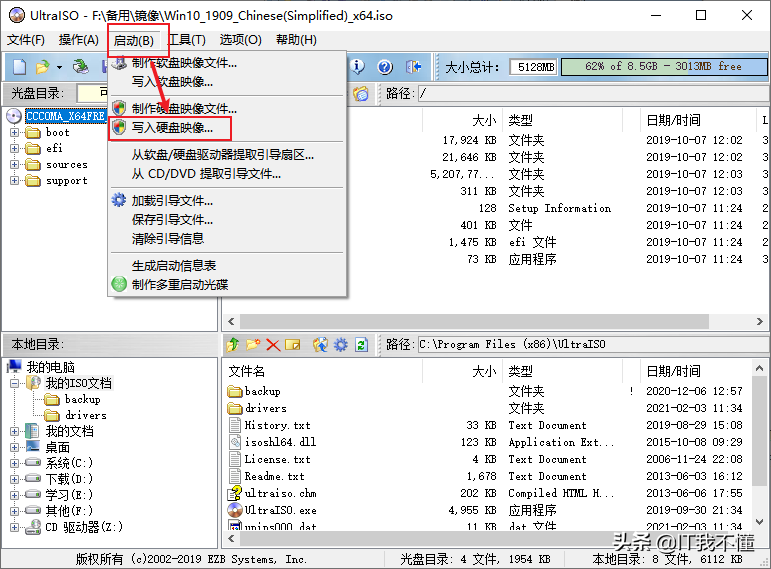
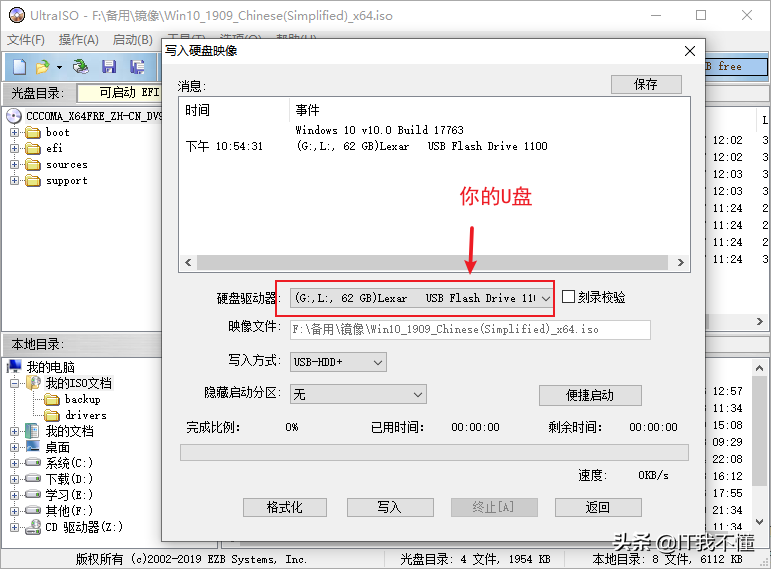
5、然后选择格式化进行写入,等它写完就行了
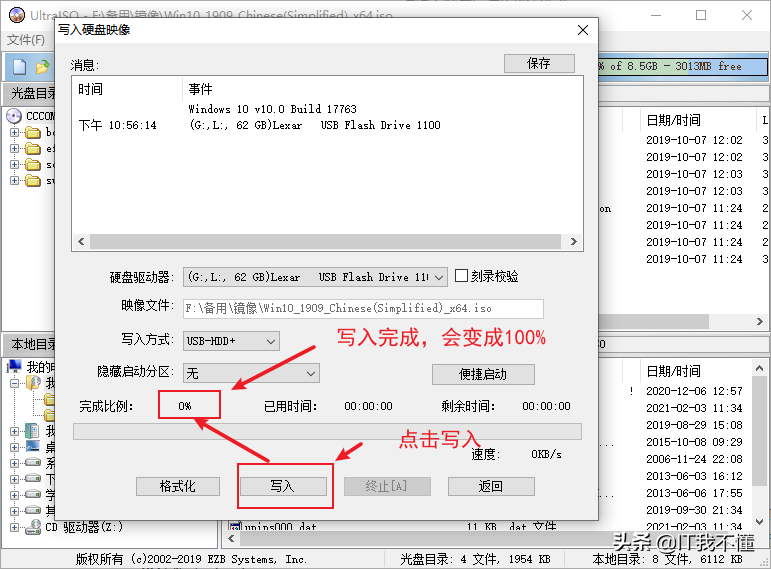
为什么不用PE进安装呢,因为这种安装方法是最可靠的,用PE进行安装有时候会出现抽风的情况,虽然不一定会被你遇上,但是如果你遇到的话,你是很痛苦的,所以这种基础的安装方法,建议还是学习一下。
等完成比例,变成100%,你的U盘启动盘就制作完成了。
怎么使用U盘启动盘安装系统呢?
1、把U盘启动盘插入需要安装系统的电脑
2、开机,不断地按快捷键进入bios(一般按键,在开机的过程中,屏幕会有提示,也可以根据主板或者电脑型号去搜索)
3、改U盘启动盘为第一启动顺序
4、启动成功后,按照提示一步步进行安装即可
5、安装完成之后,安装必要的驱动和软件
6、激活系统
好了,制作U盘启动盘的顺序是不是很简单?以后安装系统就不要求人了,自己也会安装了。
你是用什么方法安装系统的呢?